芦笋录屏怎么保存视频
时间:2022-10-20 08:59:41作者:极光下载站人气:443
目前很多小伙伴都会使用录制软件来录制自己的电脑屏幕和一些电脑中有趣的视频,因此芦笋录制软件就受到大家的喜爱,因为这款软件可以帮助大家很好的录制自己喜欢的区域,并且还能将其保存在自己喜欢的文件夹中,这款软件保存录制视频是比较特别的,当我们使用这款软件录制视频之后,点击保存视频,就会进入到该软件的网页中,在该网页中可以看到我们录制的视频,然后我们将视频下载下来,保存在自己需要的存放路径中就好了,下方是关于如何使用芦笋软件保存录制视频的具体操作方法,不清楚的话可以和小编一起来看看是怎么操作的。

方法步骤
1.将软件打开,选择自己需要录制的模式,这里选择【仅屏幕】,然后点击【全屏幕】,然后选择呢录制的声音,之后就可以【开始录制】了。

2.当我们录制完成后,就会弹出一个【保存视频】的窗口,点击一下【保存视频】。

3.随后就会进入到芦笋视频的网页中,在该网页下,将右上角的三点点击一下,在打开的选项中,选择【下载】。
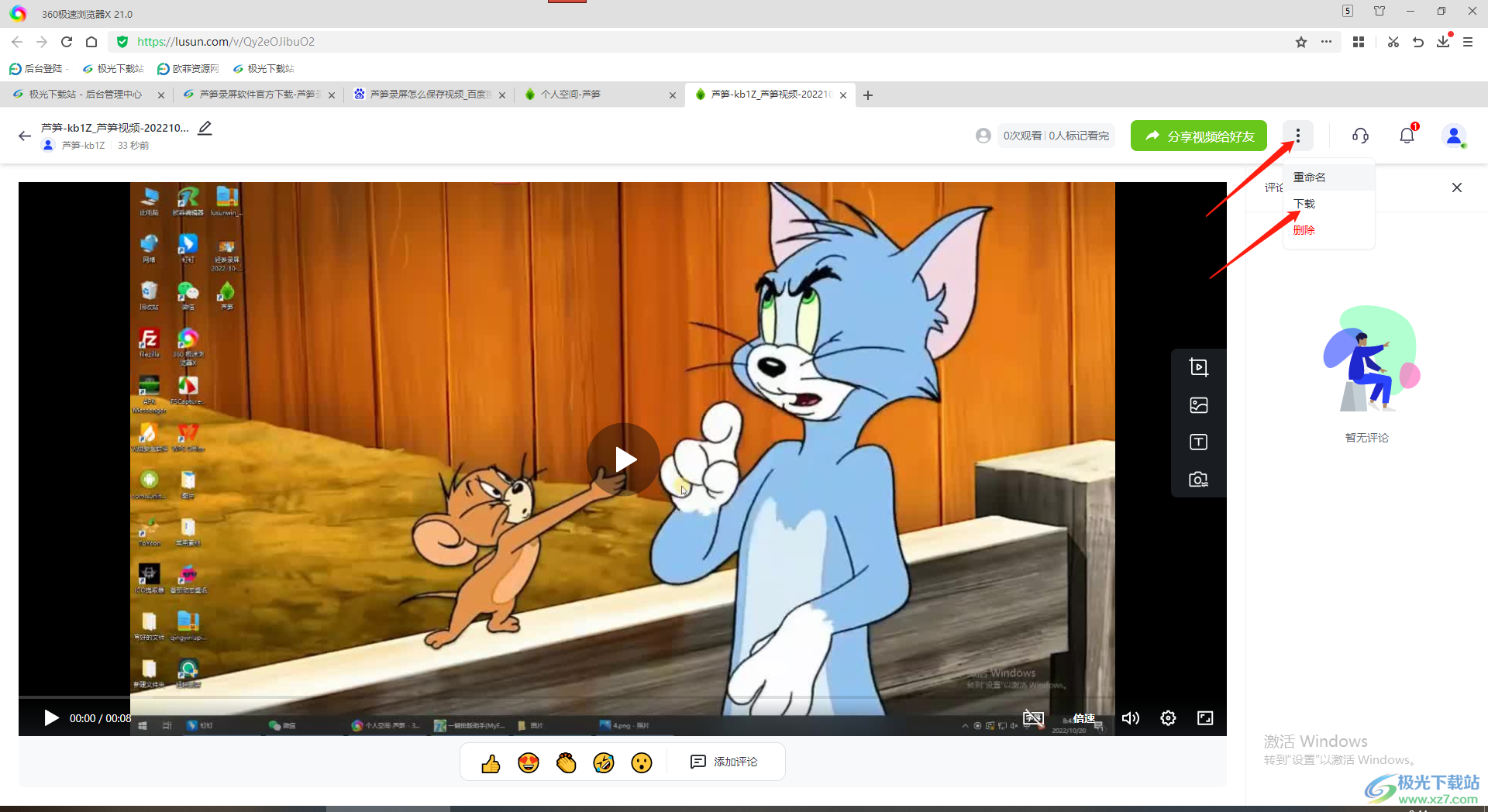
4.之后会继续弹出一个窗口,在该窗口中你可以修改该视频文件的文件名,然后根据自己的需要选择保存位置,之后点击【下载】或者【下载并打开】按钮即可。

5.点击之后,在保存路径的页面中就可以查看到我们刚刚录制的视频文件了。

使用芦笋录屏软件是很多小伙伴都比较喜爱的一款录制软件,当使用这款软件录制完视频时,就可以直接进入到保存视频的网页中,将视频通过下载的方式下载到自己需要保存文件的位置中就好了,快试试吧。
相关推荐
相关下载
热门阅览
- 1百度网盘分享密码暴力破解方法,怎么破解百度网盘加密链接
- 2keyshot6破解安装步骤-keyshot6破解安装教程
- 3apktool手机版使用教程-apktool使用方法
- 4mac版steam怎么设置中文 steam mac版设置中文教程
- 5抖音推荐怎么设置页面?抖音推荐界面重新设置教程
- 6电脑怎么开启VT 如何开启VT的详细教程!
- 7掌上英雄联盟怎么注销账号?掌上英雄联盟怎么退出登录
- 8rar文件怎么打开?如何打开rar格式文件
- 9掌上wegame怎么查别人战绩?掌上wegame怎么看别人英雄联盟战绩
- 10qq邮箱格式怎么写?qq邮箱格式是什么样的以及注册英文邮箱的方法
- 11怎么安装会声会影x7?会声会影x7安装教程
- 12Word文档中轻松实现两行对齐?word文档两行文字怎么对齐?

网友评论